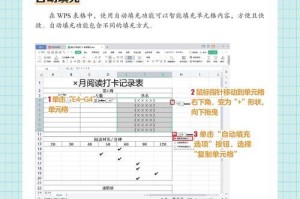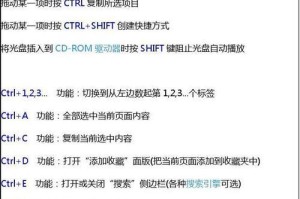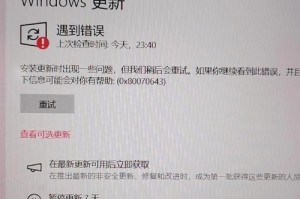亲爱的电脑迷们,你是否也有过这样的烦恼:电脑里的宝贝文件越来越多,硬盘空间告急,生怕哪天不小心删错了文件,或者硬盘突然罢工,重要资料不翼而飞?别担心,今天就来给你支个招,让你的移动硬盘数据备份得妥妥的,就像给宝贝穿上铠甲一样!
手动备份,简单又直接
想要备份数据,最原始的方法就是手动复制粘贴。这招简单到不能再简单了,就像小时候妈妈教我们叠衣服一样,步骤清晰,操作简便。
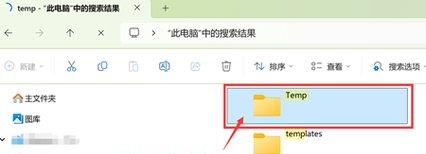
1. 连接硬盘:把你的移动硬盘插到电脑的USB接口上,电脑会自动识别并弹出相应的盘符。
2. 选择文件:打开电脑的文件资源管理器,找到你想要备份的文件或文件夹。
3. 复制粘贴:选中文件或文件夹,右键点击,选择“复制”,然后打开移动硬盘的盘符,右键点击空白处,选择“粘贴”。
4. 检查备份:备份完成后,打开移动硬盘,检查一下文件是否都安全地“搬”过去了。
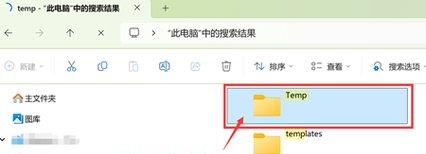
手动备份虽然简单,但如果你要备份的文件很多,或者文件很大,这个过程可能会比较耗时,而且容易出错。所以,如果你是懒癌晚期患者,或者对电脑操作不太熟悉,那还是考虑其他方法吧。
系统功能备份,一键搞定
如果你的电脑系统是Windows,那么可以利用系统自带的备份功能,轻松备份你的数据。
1. 打开备份功能:在电脑的“开始”菜单中搜索“备份和还原”,然后点击进入。
2. 选择备份内容:在备份和还原窗口中,选择“创建一个系统映像”,然后选择你想要备份的驱动器。
3. 选择备份位置:选择一个安全的地方来存储你的备份文件,比如移动硬盘。
4. 开始备份:点击“创建”按钮,系统会开始自动备份你的数据。
使用系统功能备份,操作简单,而且不需要安装任何第三方软件,但它的功能比较有限,只能备份系统文件和设置,不能备份个人文件。
专业软件备份,功能强大
如果你对备份有更高的要求,比如需要定时备份、增量备份、版本控制等功能,那么可以考虑使用专业的备份软件。
1. 选择备份软件:市面上有很多专业的备份软件,比如Disksync、Acronis True Image等。
2. 安装软件:下载并安装你选择的备份软件。
3. 设置备份任务:打开备份软件,设置备份源(比如你的电脑硬盘)、备份目标(比如移动硬盘)、备份频率等。
4. 开始备份:设置完成后,点击“开始备份”按钮,软件会自动帮你备份数据。
专业软件备份功能强大,操作灵活,但可能需要付费购买。
云端备份,随时随地
除了本地备份,你还可以考虑将数据备份到云端,这样即使你的电脑或移动硬盘丢失,你也能随时恢复数据。
1. 选择云端服务:市面上有很多云端服务,比如Google Drive、Dropbox、百度网盘等。
2. 注册账号:在云端服务的官方网站注册账号。
3. 上传文件:将你想要备份的文件上传到云端。
4. 设置同步:如果你需要实时同步数据,可以设置云端服务自动同步你的文件。
云端备份方便快捷,但需要支付一定的费用,而且上传和下载速度可能会受到网络环境的影响。
备份你的移动硬盘数据,就像给宝贝穿上铠甲一样,可以让你安心无忧。选择适合自己的备份方法,让你的数据安全无忧!